以下的命令有的需要root权限,如果报错请使用root,或加sudo
1、添加yum源。
|
|
2、安装并运行Docker。
|
|
3、检查安装结果。
|
|
出现以下xin说明信息则表明安装成功。

docker基本用法
1、Docker守护进程管理。
|
|
2、镜像管理。
下载基础镜像,具体操作可参考如何下载docker镜像,本文使用的是来自阿里云仓库的Apache镜像。您可在阿里云docker市场搜索更多镜像。
|
|
修改标签,由于阿里云仓库镜像的镜像名称很长,可以修改镜像标签以便记忆区分。
|
|
查看已有镜像。
|
|
强制删除镜像。
|
|
3、容器管理。e121d5f99e1e是执行docker images命令查询到的IMAGE ID,使用docker run命令进入容器。
|
|
使用exit可以退出当前容器。run命令加上–d参数可以在后台运行容器,—name指定容器命名为apache。
|
|
进入后台运行的容器。
|
|
将容器做成镜像。
|
|
为了方便测试和恢复,先将源镜像运行起来后再做一个命名简单的镜像做测试。
|
|
运行容器并将宿主机的8080端口映射到容器里去。
|
|
在浏览器输入宿主机ip加8080端口访问测试,出现以下内容则说明运行成功。
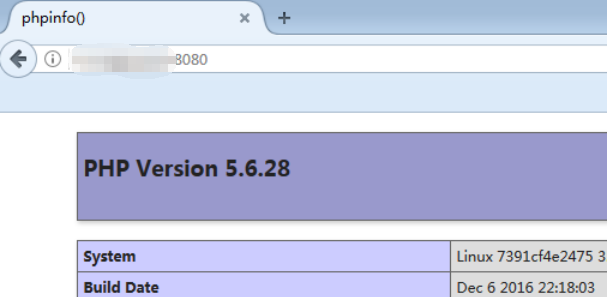
镜像制作
1、准备dockerfile内容。
|
|
2、构建镜像。
|
|
3、将镜像推送到registry。
|
|
在镜像仓库能查看到镜像版本信息则说明push成功
其中[ImageId],[镜像版本号]请您根据自己的镜像信息进行填写。
|
|